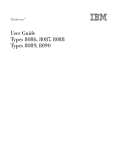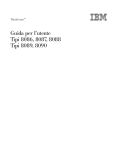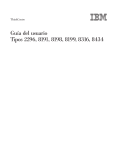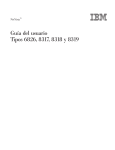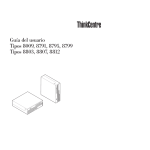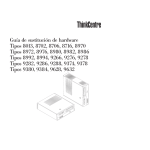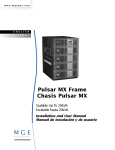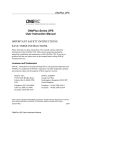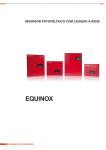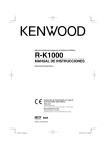Download Guía del usuario
Transcript
ThinkCentre™ Guía del usuario Tipos 8086, 8087, 8088 Tipos 8089, 8090 ThinkCentre™ Guía del usuario Tipos 8086, 8087, 8088 Tipos 8089, 8090 Nota Antes de utilizar esta información y el producto al que da soporte, no olvide leer el apartado “Información importante de seguridad” en la página v y el Apéndice E, “Avisos”, en la página 45. Primera edición (junio de 2004) Esta publicación es la traducción del original inglés ThinkCentre - User Guide - Types 8086, 8087, 8088 - Types 8089, 8090 (19R2375) © Copyright International Business Machines Corporation 2004. Reservados todos los derechos. Contenido Información importante de seguridad . . v Condiciones que requieren una acción inmediata . . v Directrices generales de seguridad . . . . . . . vi Servicio . . . . . . . . . . . . . . . vi Cables y adaptadores de alimentación . . . . vi Alargadores y dispositivos relacionados . . . . vii Conectores y tomas de alimentación . . . . . vii Baterías . . . . . . . . . . . . . . viii Calentamiento y ventilación del producto . . . viii Seguridad de la unidad de CD y DVD . . . . viii Información adicional de seguridad. . . . . . . x Aviso para la batería de litio . . . . . . . . . x Información de seguridad para el módem . . . . xi Declaración de conformidad del láser . . . . . . xi Información sobre la fuente de alimentación . . . xii Visión general . . . . . . . . . . . xiii Recursos de información . . . . . . . . . . xiii Capítulo 1. Instalación de opciones . . . 1 Características . . . . . . . . . . . . . . 1 Especificaciones . . . . . . . . . . . . . 4 Posiciones de funcionamiento admitidas . . . . . 5 Opciones disponibles . . . . . . . . . . . 5 Manejo de dispositivos sensibles a la estática . . . 6 Instalación de opciones externas . . . . . . . . 7 Ubicación de los conectores en la parte frontal del sistema . . . . . . . . . . . . . . . 7 Ubicación de los conectores en la parte posterior del sistema . . . . . . . . . . . . . . 8 Obtención de controladores de dispositivo . . . 9 Apertura de la cubierta . . . . . . . . . . 10 Ubicación de los componentes . . . . . . . . 11 Identificación de las piezas de la placa del sistema 11 Instalación de memoria . . . . . . . . . . 12 Instalación de un adaptador PCI . . . . . . . 14 Instalación de unidades internas . . . . . . . 16 Desmontaje y sustitución de una unidad óptica 16 Desmontaje y sustitución de una unidad de disco duro . . . . . . . . . . . . . . . . 17 Características de seguridad . . . . . . . . . 20 Cable de bloqueo integrado . . . . . . . . 20 Protección mediante contraseña. . . . . . . 21 Sustitución de la batería . . . . . . . . . . 21 Borrado de una contraseña perdida u olvidada (borrado de CMOS) . . . . . . . . . . . 23 Cierre de la cubierta y conexión de los cables . . . 24 Inicio del programa IBM Setup Utility . . . . . Visualización y cambio de los valores. . . . . . Salir del programa IBM Setup Utility . . . . . . Utilización de contraseñas . . . . . . . . . Contraseña del usuario . . . . . . . . . Contraseña del administrador . . . . . . . Establecimiento, cambio y supresión de una contraseña . . . . . . . . . . . . . . Utilización del perfil de seguridad por dispositivo Configuración de unidades IDE . . . . . . . Selección de un dispositivo de arranque . . . . . Selección de un dispositivo de arranque temporal Cambio de la secuencia de arranque . . . . . 25 25 25 26 26 26 26 26 27 27 27 28 Apéndice A. Actualización de los programas de sistema . . . . . . . . 29 Programas de sistema . . . . . . . . . . . Actualización (flash) del BIOS desde un disquete Actualización (flash) del BIOS desde el sistema operativo . . . . . . . . . . . . . . Recuperación de una anomalía de actualización de POST/BIOS . . . . . . . . . . . . . . 29 29 29 30 Apéndice B. Limpieza del ratón . . . . 33 Limpieza de un ratón óptico . . Limpieza de un ratón mecánico . . . . . . . . . . . . . 33 . 33 Apéndice C. Mandatos manuales de módem . . . . . . . . . . . . . . 35 Mandatos AT básicos . . . . . Mandatos AT avanzados . . . . Mandatos MNP/V.42/V.42bis/V.44 Mandatos de fax clase 1 . . . . Mandatos de fax clase 2 . . . . Mandatos de voz . . . . . . . . . . . . . . . . . . . . . . . . . . . . . . . . . . . . . . . . . . 35 37 39 40 40 41 Apéndice D. Lista de piezas URC (unidades reemplazables por el cliente) 43 Apéndice E. Avisos . . . . . . . . . 45 Aviso sobre la salida de televisión . Marcas registradas . . . . . . . . . . . . . . . . . 46 . 46 Índice . . . . . . . . . . . . . . . 47 Capítulo 2. Utilización del programa IBM Setup Utility . . . . . . . . . . 25 © Copyright IBM Corp. 2004 iii iv Guía del usuario Información importante de seguridad Esta información puede ayudarle a utilizar con seguridad su PC IBM®. Siga y conserve toda la información incluida con su sistema IBM. La información de este documento no altera los términos del contrato de compra ni de la Declaración de garantía limitada de IBM. La seguridad del usuario es importante para IBM. Nuestros productos se desarrollan teniendo en cuenta la seguridad y la eficacia. Sin embargo, los PC son dispositivos electrónicos. Los cables y los adaptadores de alimentación, y otras características suponen riesgos potenciales para la seguridad que pueden producir lesiones físicas o daños materiales, especialmente si se usan incorrectamente. Para reducir estos riesgos, siga las instrucciones incluidas con el producto, lea todos los avisos sobre el producto en las instrucciones de operación y revise atentamente la información de este documento. Si sigue la información de este documento y la que se proporciona con el producto, estará protegido de cualquier riesgo y creará un entorno de trabajo más seguro con su sistema. Nota: Esta información incluye referencias a adaptadores de alimentación y baterías. Además de los sistemas personales móviles, IBM entrega algunos productos (como altavoces o monitores) con adaptadores de alimentación externos. Si tiene un producto de este tipo, esta información se aplica a su producto. Además, el sistema puede contener una batería interna (tipo botón) que proporciona alimentación al reloj del sistema incluso cuando la máquina está apagada, así que la información de seguridad sobre la batería se aplica a todos los sistemas. Condiciones que requieren una acción inmediata Los productos se pueden dañar por negligencia o mal uso. Los daños de algunos productos son tan serios que el producto no debería utilizarse de nuevo hasta ser inspeccionado y, si es necesario, reparado por un proveedor de servicio autorizado. Como con cualquier otro dispositivo electrónico, preste mucha atención al producto al encenderlo. En muy raras ocasiones podría notar olores o ver salir humo o chispas de la máquina. O quizá oiga ruidos como estallidos, crujidos o silbidos. Puede que estas condiciones signifiquen que un componente electrónico interno ha sufrido una anomalía de forma segura y controlada. O puede indicar un problema potencial de seguridad. Sin embargo, no asuma riesgos ni intente diagnosticar la situación usted mismo. Inspeccione con frecuencia el sistema y sus componentes en busca de daños, desgastes o indicios de peligro. Si tiene dudas sobre las condiciones de un componente, no utilice el producto. Contacte con el Centro de soporte de IBM o con el fabricante del producto para obtener instrucciones sobre cómo inspeccionar el producto y repararlo, en caso necesario. En el caso improbable de que notara alguna de las condiciones de la lista siguiente o si tiene dudas de la seguridad del producto, deje de utilizarlo y desenchúfelo de la fuente de alimentación y de las líneas de telecomunicaciones hasta que pueda hablar con el Centro de soporte de IBM para obtener más ayuda. © Copyright IBM Corp. 2004 v v Cables de alimentación, enchufes, adaptadores de alimentación, alargadores, protectores de sobretensión o fuentes de alimentación que estén agrietados, rotos o dañados. v Signos de sobrecalentamiento, humo, chispas o fuego. v Daños (grietas, abolladuras, pliegues), descargas o acumulación de sustancias extrañas en la batería. v Sonido de estallidos, crujidos o silbidos u olor fuerte procedente del producto. v Signo de que se ha derramado líquido o de que un objeto ha caído sobre el sistema, el cable de alimentación o el adaptador de alimentación. v El sistema del cable de alimentación o el adaptador de alimentación han estado en contacto con el agua. v El producto se ha dejado caer o ha recibido algún daño. v El producto no opera con normalidad al seguir las instrucciones de operación. Nota: Si nota estas condiciones con un producto que no es de IBM (como un alargador), deje de utilizar ese producto hasta que contacte con el fabricante del mismo para obtener más instrucciones o hasta que consiga el recambio adecuado. Directrices generales de seguridad Tenga en cuenta siempre las precauciones siguientes para reducir los riesgos de lesiones y de daños materiales. Servicio No intente arreglar un producto por su cuenta a menos que así se lo indique el Centro de soporte de IBM. Utilice sólo un proveedor de servicio oficial de IBM autorizado para reparar su producto concreto. Nota: Algunas piezas pueden ser actualizadas o sustituidas por el cliente. Estas piezas se conocen como URC (Unidades Reemplazables por el Cliente). IBM identifica expresamente las URC como tales, y proporciona documentación con instrucciones cuando resulta adecuado que los clientes sustituyan esas piezas. Debe seguir atentamente todas las instrucciones al efectuar las sustituciones. Asegúrese siempre de que la alimentación está apagada y de que el producto está desenchufado de cualquier fuente de alimentación antes de proceder con la sustitución. Si tiene alguna duda, contacte con el Centro de soporte de IBM. Cables y adaptadores de alimentación Utilice sólo los cables y adaptadores de alimentación proporcionados por el fabricante del producto. Nunca enrolle un cable de alimentación alrededor del adaptador de alimentación u otro objeto. Si lo hace puede forzar el cable y provocar desgastes, grietas u ondulaciones. Esto puede suponer un riesgo para la seguridad. Realice siempre el recorrido de los cables de alimentación de forma que no se pisen, provoquen tropiezos ni queden atrapados entre objetos. Proteja el cable y los adaptadores de alimentación de los líquidos. Por ejemplo, no deje el cable ni los adaptadores de alimentación cerca de fregaderos, bañeras, cuartos de baño o suelos que se limpien con productos líquidos. Los líquidos pueden provocar un cortocircuito, especialmente si el cable está dañado por el mal vi Guía del usuario uso. Los líquidos también pueden causar la corrosión gradual de los terminales del cable de alimentación y de los conectores del adaptador, que con el tiempo pueden presentar sobrecalentamiento. Conecte siempre los cables de alimentación y de señal en el orden correcto y asegúrese de que todos los conectores del cable de alimentación están enchufados completa y firmemente en sus receptáculos. No utilice ningún adaptador de alimentación que muestre corrosión en las clavijas de entrada de corriente alterna ni que muestre indicios de sobrecalentamiento (por ejemplo, plástico deformado) en la entrada de corriente alterna o en otra parte del adaptador. No utilice cables de alimentación en los que los contactos eléctricos de cualquiera de los extremos muestren indicios de corrosión o sobrecalentamiento o si el cable de alimentación tiene daños de cualquier tipo. Alargadores y dispositivos relacionados Asegúrese de que los alargadores, protectores de sobretensión, fuentes de alimentación ininterrumpibles y regletas de alimentación que utilice se ajustan a los requisitos eléctricos del producto. Nunca sobrecargue estos dispositivos. Si se utilizan regletas de alimentación, la carga nunca debe superar la potencia nominal de entrada de la regleta. Consulte a un electricista para obtener más información si tiene preguntas sobre cargas y requisitos de potencia, y potencias nominales de entrada. Conectores y tomas de alimentación Si un receptáculo (toma de alimentación) que intenta utilizar con su sistema presenta daños o corrosión, no utilice la toma hasta que la sustituya un electricista cualificado. No doble ni modifique el conector. Si el conector está dañado, contacte con el fabricante para obtener un recambio. Algunos productos vienen equipados con un conector de tres clavijas. Este enchufe sólo es adecuado para una toma de alimentación con conexión a tierra. Es una característica de seguridad. No anule esta característica de seguridad intentando insertarlo en una toma de alimentación sin conexión a tierra. Si no puede insertar el enchufe en la toma de alimentación, contacte con un electricista para obtener un adaptador homologado para la toma de alimentación o para sustituirlo con uno que permite utilizar esta característica de seguridad. Nunca sobrecargue una toma de alimentación eléctrica. La carga global del sistema no debería superar el 80 por ciento de la potencia nominal del circuito derivado. Consulte a un electricista para obtener más información si tiene dudas sobre las cargas de potencia y la potencia nominal de los circuitos derivados. Asegúrese de que la toma de alimentación que está utilizando tiene el cableado adecuado, es de fácil acceso y se encuentra cerca del equipo. No fuerce los cables de alimentación al extenderlos. Conecte y desconecte el equipo con precaución de la toma de alimentación eléctrica Información importante de seguridad vii Baterías Todos los PC IBM contienen una batería no recargable de tipo botón, que proporciona alimentación al reloj del sistema. Además, muchos equipos móviles como los PC portátiles Thinkpad, utilizan un paquete de baterías recargables para proporcionar alimentación en modalidad autónoma. Se ha probado la compatibilidad de las baterías suministradas por IBM para utilizarlas con el producto, y sólo deberían sustituirse por piezas aprobadas por IBM. Nunca intente abrir o arreglar una batería. No presione, perfore, arroje al fuego ni cortocircuite los contactos metálicos de las baterías. No exponga las baterías al agua ni a otros líquidos. Recargue el paquete de baterías únicamente según las instrucciones incluidas en la documentación del producto. El trato o uso incorrecto de las baterías puede provocar su sobrecalentamiento, que a su vez puede causar la “expulsión” de gases o llamas del paquete de baterías o de la pila tipo botón. Si la batería está dañada o si nota alguna descarga de la batería o la acumulación de materiales extraños en los contactos de la batería, deje de utilizarla y obtenga un recambio del fabricante. Las baterías pierden sus propiedades si no se utilizan durante periodos prolongados de tiempo. Con algunas baterías recargables (especialmente las baterías de iones de litio), si no se utilizan y se dejan en estado de descarga, aumenta el riesgo de cortocircuito de la batería, lo que puede acortar su vida y suponer un riesgo para la seguridad. No deje que las baterías de iones de litio se descarguen completamente ni las almacene en estado de descarga. Calentamiento y ventilación del producto Los sistemas generan calor al encenderlos y mientras se cargan las baterías. Los PC portátiles pueden generar bastante calor debido a su tamaño compacto. Siga siempre estas precauciones básicas: v No deje la base del sistema en contacto con su regazo ni cualquier otra parte del cuerpo durante un periodo de tiempo prolongado mientras el sistema esté funcionando o si se está cargando la batería. El sistema produce calor durante el funcionamiento normal. Un contacto continuado con el cuerpo puede provocar molestias o posibles quemaduras. v No utilice el sistema ni cargue las baterías cerca de materiales inflamables ni explosivos. v Con el producto se proporcionan ranuras de ventilación, ventiladores y disipadores, que ofrecen seguridad, comodidad y fiabilidad de operación. Estas características pueden quedar obstruidas de forma inadvertida si se sitúa el producto sobre una cama, un sofá, una alfombra u otra superficie flexible. Nunca obstruya, cubra o inhabilite estas características. Seguridad de la unidad de CD y DVD Las unidades de CD y DVD giran los discos a alta velocidad. Si un CD o DVD tiene una grieta u otro daño físico, es posible que se rompa o incluso se haga añicos cuando esté en uso la unidad de CD. Para protegerse de posibles lesiones debido a esta situación y para reducir el riesgo de daños a la máquina haga lo siguiente: v Almacene siempre los discos CD/DVD en su caja original v Almacene siempre los discos CD/DVD lejos de la luz directa del sol y de fuentes directas de calor v Retire los discos CD/DVD del sistema cuando no los utilice viii Guía del usuario v No doble ni flexione los discos CD/DVD ni los fuerce al insertarlos en el sistema o en su caja v Compruebe si los discos CD/DVD están agrietados antes de cada uso. No utilice discos agrietados ni dañados Información importante de seguridad ix Información adicional de seguridad PELIGRO La corriente eléctrica de los cables de alimentación, teléfono y comunicaciones es peligrosa. Para evitar el peligro de descarga eléctrica: v No conecte ni desconecte ningún cable ni lleve a cabo ninguna operación de instalación, mantenimiento ni configuración de este producto durante una tormenta eléctrica. v Conecte todos los cables de alimentación a un enchufe que esté debidamente conectado a tierra. v Conecte a tomas eléctricas debidamente cableadas cualquier equipo que deba ir conectado a su vez al producto. v Utilice sólo una mano al conectar o desconectar cables de señal cuando le sea posible. v No encienda ningún equipo cuando haya indicios de fuego, agua o daños estructurales. v Desconecte los cables de alimentación, sistemas de comunicaciones, redes y modems antes de abrir las cubiertas de los dispositivos, a menos que se indique lo contrario en los procedimientos de configuración e instalación. v Conecte y desconecte los cables tal y como se indica en la tabla siguiente al instalar, mover o abrir las cubiertas del producto o de los dispositivos conectados. Para conectar: Para desconectar: 1. APAGUE todo. 1. APAGUE todo. 2. Primero, conecte todos los cables a los dispositivos. 2. Primero, desconecte los cables de alimentación de la toma de alimentación. 3. Conecte los cables de señal a los conectores. 4. Conecte los cables de alimentación a una toma de alimentación. 5. ENCIENDA el dispositivo. 3. Desconecte los cables de señal de los conectores. 4. Desconecte todos los cables de los dispositivos. Aviso para la batería de litio PRECAUCIÓN: Existe riesgo de explosión si la batería no se cambia correctamente. Al cambiar la batería, utilice únicamente la batería IBM, Número de pieza 33F8354, o un tipo de batería equivalente recomendada por el fabricante. La batería contiene litio y puede explotar si no se utiliza, se maneja o se desecha de forma correcta. No debe: v Tirarla ni sumergirla en agua v Exponerla a una temperatura de más de 100°C (212°F) v Repararla ni desmontarla Deseche la batería del modo que estipulen las normativas o las regulaciones locales. x Guía del usuario Información de seguridad para el módem Para reducir el riesgo de incendio, descarga eléctrica o lesiones al utilizar un equipo telefónico, siempre deberá seguir ciertas precauciones básicas de seguridad, como por ejemplo: v No instale nunca el cableado telefónico durante una tormenta con aparato eléctrico. v No instale nunca las clavijas telefónicas en ubicaciones húmedas, a menos que la clavija esté diseñada específicamente para dichas ubicaciones. v Nunca debe tocar los terminales o cables telefónicos no aislados, a no ser que se haya desconectado la línea telefónica en la interfaz de la red. v Tenga precaución al instalar o cambiar las líneas telefónicas. v Evite el uso de un teléfono (que no sea inalámbrico) durante una tormenta eléctrica. Puede existir un riesgo remoto de descarga eléctrica procedente de un relámpago. v No use el teléfono para informar de un escape de gas cerca de dicho escape. Declaración de conformidad del láser Algunos modelos de IBM Personal Computer vienen equipados de fábrica con una unidad de CD-ROM o una unidad de DVD-ROM. Las unidades de CD-ROM y de DVD-ROM también se pueden adquirir por separado como opciones. Las unidades de CD-ROM y de DVD-ROM son productos láser. Estas unidades han recibido en Estados Unidos el certificado de conformidad con los requisitos del Department of Health and Human Services 21 Code of Federal Regulations (DHHS 21 CFR) Subcapítulo J para productos láser de Clase 1. En los demás países, estas unidades tienen certificados de conformidad con los requisitos de la normativa de la Comisión internacional electrotécnica (IEC) 825 y CENELEC EN 60 825 para productos láser de Clase 1. Una vez instalada la unidad de CD-ROM o de DVD-ROM, preste atención a las siguientes instrucciones de manejo. PRECAUCIÓN: El uso de controles o ajustes, o la realización de procedimientos que no sean los aquí especificados, pueden producir una exposición peligrosa a radiaciones. Si desmonta las cubiertas de la unidad de CD-ROM o la unidad de DVD-ROM, puede quedar expuesto a radiación láser perjudicial. Dentro de la unidad de CD-ROM o de la unidad de DVD-ROM no existe ninguna pieza que requiera mantenimiento. No desmonte las cubiertas de las unidades. Algunas unidades de CD-ROM o de DVD-ROM contienen un diodo de láser incorporado de Clase 3A o Clase 3B. Tenga en cuenta lo siguiente. PELIGRO Emisiones de láser cuando la cubierta está abierta. No mire fijamente el rayo, no lo examine directamente con instrumentos ópticos y evite la exposición directa al rayo. Información importante de seguridad xi Información sobre la fuente de alimentación Nunca debe extraer la cubierta de una fuente de alimentación ni de ninguna pieza que tenga pegada la etiqueta siguiente. En el interior de los componentes que tienen pegada esta etiqueta existen niveles de voltaje, corriente y energía que son peligrosos. Dentro de estos componentes no existe ninguna pieza que requiera mantenimiento. Si sospecha que puede haber un problema en una de estas piezas, póngase en contacto con un técnico de servicio. xii Guía del usuario Visión general Gracias por elegir un sistema IBM®. El sistema incorpora muchos de los avances informáticos más recientes y se puede ampliar a medida que cambien sus necesidades. Esta publicación soporta varios modelos de sistema. La información de este apartado le ayudará a identificar su sistema, así como a encontrar el capítulo que contenga la información específica para su sistema. Añadir opciones de hardware a su sistema es una forma fácil de aumentar sus posibilidades. Esta publicación contiene las instrucciones para instalar opciones externas e internas. Cuando añada una opción, utilice estas instrucciones junto con las que acompañan a la opción. Recursos de información El manual Consulta rápida que acompaña el sistema proporciona información para instalar el sistema e iniciar el sistema operativo. Además incluye información básica de resolución de problemas, procedimientos de recuperación de software e información de ayuda y servicios, así como sobre la garantía. Access IBM, que puede encontrar en su escritorio, proporciona un enlace a más información sobre su sistema. Si dispone de acceso a Internet, en la World Wide Web están disponibles los manuales más recientes para su sistema. Para acceder a esta información, indique lo siguiente en su navegador: http://www.ibm.com/pc/support Escriba el tipo de máquina y el número de modelo en el campo Quick path (Ruta rápida) y pulse Go (Proceder). © Copyright IBM Corp. 2004 xiii xiv Guía del usuario Capítulo 1. Instalación de opciones Este capítulo ofrece una introducción a las características y opciones disponibles para su sistema. Las posibilidades del sistema se pueden ampliar mediante la adición de memoria o adaptadores. Cuando instale una opción, utilice estas instrucciones junto con las que acompañan a la opción. Importante Antes de instalar cualquier opción lea “Información importante de seguridad” en la página v. Estas precauciones y directrices le ayudarán a trabajar de forma segura. Características Este apartado proporciona una visión general de las características del sistema y del software preinstalado. Información del sistema La información siguiente abarca una variedad de modelos. Para obtener información sobre su modelo específico, utilice el programa IBM Setup Utility. Consulte el Capítulo 2, “Utilización del programa IBM Setup Utility”, en la página 25. Microprocesador (varía según el tipo de modelo) v Procesador Intel® Pentium® 4 con tecnología de hiperhebras v Procesador Intel Pentium 4 v Procesador Intel Celeron® v Antememoria interna (el tamaño varía según el tipo de modelo) Memoria v Soporte para dos DIMM (módulos de memoria dual en línea) DDR (con velocidad doble de datos) v 512 KB de memoria Flash para programas del sistema Unidades internas © Copyright IBM Corp. 2004 1 v Unidad de disco duro interna v Unidad óptica (algunos modelos) Subsistema de vídeo Un controlador gráfico integrado para un monitor VGA (Video Graphics Array) Subsistema de audio v AC’97 con Audio Codec ADI 1981B v Conectores de entrada de línea y de salida de línea en el panel posterior v Conectores de micrófono y auriculares en el panel frontal v Altavoz interno mono (algunos modelos) Conectividad v Controlador Ethernet integrado a 10/100 Mbps de Intel, que admite la función Wake on LAN® (algunos modelos) v Controlador Ethernet integrado a 10/100/1000 Mbps de Intel, que admite la función Wake on LAN (algunos modelos) v Módem por software V.90/V.44 (algunos modelos) Funciones de gestión del sistema v Carga de programa remota (RPL) y Dynamic Host Configuration Protocol (Protocolo de configuración dinámica del sistema principal - DHCP) v Wake on LAN v Wake on Ring (en el programa IBM Setup Utility, esta característica se denomina Detección de llamada de puerto serie para un módem externo) v Administración remota v Arranque de encendido automático v BIOS de Gestión del sistema (SM) y software de SM v Posibilidad de almacenamiento de los resultados de la prueba de hardware de la POST Características de entrada/salida v Puerto de posibilidades extendidas (ECP)/Puerto paralelo extendido (EPP) de 25 patillas v Conector serie de 9 patillas v Seis conectores USB de 4 patillas (dos en el panel frontal y cuatro en el panel posterior) v Conector PS/2® para ratón v Conector PS/2 para teclado v Conector Ethernet v Conector de monitor VGA v Cuatro conectores de audio (auriculares y micrófono en el panel frontal y entrada de línea y salida de línea en el panel posterior) Expansión v Dos bahías de unidades v Un conector de adaptador PCI (Interconexión de componentes periféricos) de 32 bits Alimentación 2 Guía del usuario v Fuente de alimentación de 200 W con conmutador de selección de voltaje automático v Conmutación automática de frecuencia de entrada a 50/60 Hz v Soporte de Gestión avanzada de la alimentación v Soporte de ACPI (Configuración avanzada e interfaz de alimentación) Características de seguridad v Contraseñas del usuario y del administrador v Soporte para añadir un cable de bloqueo integrado (candado Kensington) v Control de la secuencia de arranque v Arranque sin unidad de disquetes, teclado ni ratón v Modalidad de arranque desatendido v Control de E/S de disco duro v Control de E/S de puerto serie y paralelo. v Perfil de seguridad por dispositivo Software preinstalado por IBM Es posible que el sistema se proporcione con software preinstalado. En ese caso se incluyen un sistema operativo, controladores de dispositivo para dar soporte a las características incorporadas y otros programas de soporte. Sistemas operativos (preinstalados) (varía según el tipo de modelo) Nota: No todos los países o regiones tendrán estos sistemas operativos. v Microsoft® Windows® XP Home Edition v Microsoft Windows XP Professional Sistemas operativos (compatibilidad en certificación o comprobación)1 v Microsoft Windows 2000 v Linux 1. En el momento en que se imprimió esta publicación, se estaba certificando o comprobando la compatibilidad de los sistemas operativos que se listan aquí. Después de la publicación de este manual, puede que IBM determine que otros sistemas operativos son compatibles con el sistema. Las correcciones y adiciones de esta lista están sujetas a cambios. Para determinar si se ha certificado o comprobado la compatibilidad de un sistema operativo, consulte el sitio Web del proveedor del sistema operativo. Capítulo 1. Instalación de opciones 3 Especificaciones Este apartado incluye una lista con las especificaciones físicas del sistema. Dimensiones Altura: 89 mm (3,5 pulgadas) Generación de calor (aproximada) en unidades térmicas británicas (Btu) por hora: Anchura: 276 mm (10,9 pulgadas) Configuración mínima: 256 Btu/hr (75 vatios) Profundidad: 273 mm (10,7 pulgadas) Configuración máxima: 682 Btu/hr (200 vatios) Flujo de aire Peso Configuración mínima, como se envía: 6,0 kg (13,2 libras) Configuración máxima: 6,4 kg (14,0 libras) Aproximadamente 0,45 metros cúbicos (14 pies cúbicos) por minuto Valores de emisión de ruido acústico Promedio de niveles de presión acústica Entorno Temperatura del aire: Encendido a 914,4 m (0 - 3000 pies): 10° a 35°C (50° a 95°F) Encendido a 2134 m (3000 pies - 7000 pies): 10° a 32°C (50° a 89,6°F) Apagado: 10° a 43°C (50° a 110°F) Humedad: Encendido: 8% a 80% En la posición del operador: Inactivo: 29 dBA En funcionamiento: 34 dBA En posición de observación, a 1 metro (3,3 pies): Inactivo: 28 dBA En funcionamiento: 30 dBA Niveles de potencia acústica declarados (límite superior): Apagado: 8% a 80% Inactivo: 4 bels En traslados: 8% a 90% En funcionamiento: 4,3 bels Altitud máxima: 2134 m (7000 pies) Entrada eléctrica Voltaje de entrada: Rango bajo: Mínimo: 100 V CA Máximo: 127 V CA Rango de frecuencia de entrada: 50–60 Hz Rango alto: Mínimo: 200 V CA Máximo: 240 V CA Rango de frecuencia de entrada: 50–60 Hz Kilovoltios-amperios (kVA) de entrada (aproximadamente): Configuración mínima, como se envía: 0,09 kVA Configuración máxima: 0,23 kVA 4 Guía del usuario Nota: Estos niveles se han medido en entornos acústicos controlados según los procedimientos especificados por las normas S12.10 del American National Standards Institute (ANSI) e ISO 7779, y se informa de los mismos de acuerdo con la especificación ISO 9296. Los niveles reales de presión acústica en una ubicación determinada podrían superar los valores medios indicados debido a las reverberaciones de la sala y a otras fuentes de ruido cercanas. Los niveles de potencia acústica declarados indican un límite superior, por debajo del cual funcionarán un gran número de sistemas. Posiciones de funcionamiento admitidas Para proporcionar un flujo de aire adecuado para los componentes internos, debe colocar el sistema en una de las posiciones que se ilustran a continuación. Opciones disponibles Éstas son algunas de las opciones disponibles: v Opciones externas – Dispositivos para puerto paralelo como impresoras y unidades externas – Dispositivos para puerto serie, como modems externos y cámaras digitales – Dispositivos de audio, como altavoces externos para el sistema de sonido – Dispositivos USB, como impresoras, palancas de juego y escáneres – Dispositivo de seguridad, como un cable de bloqueo integrado – Monitores v Opciones internas – Memoria del sistema, que se conoce como módulos de memoria dual en línea (DIMM) – Adaptadores PCI (Interconexión de componentes periféricos) – Unidades internas como: - Unidades ópticas, como unidades de CD y unidades de DVD (algunos modelos) - Unidad de disco duro Si desea obtener información de última hora sobre las opciones disponibles, visite las siguientes páginas Web: v http://www.ibm.com/pc/us/options/ v http://www.ibm.com/pc/support/ También puede obtener información llamando a los números de teléfono siguientes: Capítulo 1. Instalación de opciones 5 v En Estados Unidos, llame al 1-800-IBM-2YOU (1-800-426-2968), a su distribuidor o a su representante de ventas de IBM. v En Canadá, llame al 1-800-565-3344 o 1-800-IBM-4YOU. v Fuera de Estados Unidos y Canadá, póngase en contacto con su distribuidor o su representante de ventas de IBM. Manejo de dispositivos sensibles a la estática La electricidad estática, aunque es inofensiva para las personas, puede causar graves daños a los componentes y opciones del sistema. Cuando añada una opción, no abra la bolsa antiestática que contiene la opción hasta que se le indique. Para evitar daños causados por la electricidad estática, tome las siguientes precauciones cuando maneje opciones y otros componentes del sistema: v Limite sus movimientos. El movimiento puede generar electricidad estática a su alrededor. v Maneje siempre los componentes con cuidado. Sujete los adaptadores y los módulos de memoria por los bordes. No toque nunca ningún circuito que esté al descubierto. v Evite que otras personas toquen los componentes. v Cuando instale una opción nueva, ponga en contacto la bolsa antiestática que contiene la opción con una cubierta metálica de la ranura de expansión o cualquier otra superficie metálica del sistema sin pintar durante dos segundos como mínimo. De este modo reducirá la electricidad estática del paquete y de su cuerpo. v Siempre que sea posible, extraiga la opción e instálela directamente en el sistema sin colocarla sobre ninguna superficie. Si ello no es posible, sitúe la bolsa antiestática en la que se halla la opción sobre una superficie lisa y plana y coloque la opción sobre la bolsa. v No coloque la opción sobre la cubierta del sistema ni sobre otra superficie metálica. 6 Guía del usuario Instalación de opciones externas Este apartado muestra los diversos conectores externos de su sistema a los que puede conectar opciones externas como unos altavoces, una impresora o un escáner. Para algunas opciones externas, debe instalar software adicional además de realizar la conexión física. Al añadir una opción externa, utilice la información de este apartado para identificar el conector correspondiente y siga las instrucciones que acompañan a la opción para ayudarle a realizar la conexión e instalar el software o los controladores de dispositivo necesarios para la opción. Ubicación de los conectores en la parte frontal del sistema La ilustración siguiente muestra las ubicaciones de los conectores en la parte frontal del sistema. 1Conector de auriculares 2Conector de micrófono 3Conector USB 4Conector USB Capítulo 1. Instalación de opciones 7 Ubicación de los conectores en la parte posterior del sistema La ilustración siguiente muestra las ubicaciones de los conectores en la parte posterior del sistema. 1Conector PCI 2Cable de bloqueo integrado 3Conector de ratón 4Conector de teclado 5Conector de monitor VGA 6Conector paralelo 7Conector serie 8 Conector Ethernet 9 Conectores USB 10Conector de salida de línea de audio 11Conector de entrada de línea de audio 12Conectores USB 13LED de diagnósticos 14Conector de alimentación Nota: Algunos conectores de la parte posterior del sistema están codificados por color, para ayudarle a determinar dónde se deben conectar los cables en el sistema. 8 Guía del usuario Conector Descripción Conector de ratón Se utiliza para conectar un ratón, bola u otro dispositivo de puntero que utilice un conector estándar para ratón. Conector de teclado Se utiliza para conectar un teclado con conector estándar de teclado estándar. Conector paralelo Se utiliza para conectar una impresora o un escáner paralelo, u otros dispositivos que necesiten un conector paralelo de 25 patillas. Conector serie Se utiliza para conectar un módem externo, una impresora serie, u otros dispositivos que utilicen un conector serie de 9 patillas. Conector Ethernet Se utiliza para conectar un cable Ethernet para una LAN (red de área local). Nota: Para utilizar el sistema dentro de los límites establecidos por FCC para los aparatos de Clase B, utilice un cable Ethernet de Categoría 5. Conectores USB Se utilizan para conectar un dispositivo que necesita una conexión de bus serie universal (USB), como un escáner o una impresora USB. Si tiene más de seis dispositivos USB, puede comprar un concentrador USB, que se utiliza para conectar dispositivos USB adicionales. Conector de salida de línea Se utiliza para enviar señales de audio desde el sistema a de audio dispositivos externos, como altavoces con alimentación externa (altavoces con amplificador integrado), auriculares , teclados multimedia o al conector de entrada de línea de audio de un sistema estéreo u otro dispositivo de grabación externo. Conector de entrada de línea de audio Se utiliza para recibir señales de audio desde un dispositivo de sonido externo, como un sistema estéreo. Al conectar un dispositivo de audio externo, se conecta un cable entre el conector de salida de línea de audio del dispositivo y el conector de entrada de línea de audio del sistema. Obtención de controladores de dispositivo Puede obtener los controladores de dispositivo para los sistemas operativos que no están preinstalados en http://www.ibm.com/pc/support/ en la World Wide Web. Las instrucciones de instalación se proporcionan en archivos README, junto con los archivos de controladores de dispositivo. Capítulo 1. Instalación de opciones 9 Apertura de la cubierta Importante: Lea los apartados “Información importante de seguridad” en la página v y “Manejo de dispositivos sensibles a la estática” en la página 6 antes de abrir la cubierta. Para abrir la cubierta del sistema: 1. Extraiga los soportes de almacenamiento (DVD, CD o cintas) de las unidades, cierre el sistema operativo y apague todos los dispositivos conectados y el sistema. 2. Desenchufe de las tomas de alimentación eléctrica todos los cables de alimentación. 3. Desconecte todos los cables conectados al sistema. Esto incluye los cables de alimentación, los cables de entrada/salida (E/S) y cualquier otro cable conectado al sistema. 4. Presione los botones situados en ambos lados del sistema y gire la cubierta hacia arriba para abrir el sistema, como se muestra. 10 Guía del usuario Ubicación de los componentes La ilustración siguiente le ayudará a localizar los diversos componentes del sistema. 1Tarjeta de expansión PCI 2Conjunto de la fuente de alimentación 3Botón de expulsión de la unidad óptica 4Unidad óptica 5 Unidad de disco duro 6 Clip de los cables 7 Conjunto de soporte de ventilador Identificación de las piezas de la placa del sistema La placa del sistema (en ocasiones denominada placa base o placa madre) es la placa del circuito principal del sistema. Proporciona las funciones básicas del sistema y da soporte a una amplia gama de dispositivos que instala IBM o que puede instalar el usuario posteriormente. Capítulo 1. Instalación de opciones 11 La ilustración siguiente muestra la ubicación de las piezas de la placa del sistema. 1 Conector del cable de la unidad de disco duro 2 Conector del cable de la bahía de unidades ópticas 3 Conector de la tarjeta de expansión PCI 4 Conector de alimentación de 12 V 5 Conector de alimentación 6 Conector del ventilador 7 Microprocesador 8 Conector del altavoz 9 Conector de memoria 1 10Conector de memoria 2 11Conector del ventilador posterior 12Conector SATA 13Puente de borrado de CMOS/recuperación 14Batería Instalación de memoria El sistema tiene dos conectores para instalar módulos de memoria dual en línea (DIMM) que proporcionan hasta un máximo de 2,0 GB de memoria de sistema. Cuando se instalan módulos de memoria, se aplican las normas siguientes: v Utilice memoria SDRAM (memoria de acceso aleatorio dinámico y síncrono) DDR (con velocidad doble de datos) de 2,5 V, 184 patillas. v Utilice módulos de memoria de 128 MB, 256 MB, 512 MB o 1,0 GB en cualquier combinación. Nota: Sólo pueden utilizarse DIMM SDRAM DDR. Para instalar un módulo de memoria: 1. Abra la cubierta. Consulte el apartado “Apertura de la cubierta” en la página 10. 12 Guía del usuario 2. Gire el conjunto de las bahías de unidades hacia arriba para poder acceder a la placa del sistema. 3. Para los localizar los conectores de memoria, consulte el apartado “Identificación de las piezas de la placa del sistema” en la página 11. 4. Abra los clips de sujeción. 5. Asegúrese de que las muescas 1 del módulo de memoria queden alineadas correctamente con las ranuras del conector 2 en la placa del sistema. Presione hacia abajo y recto el módulo de memoria dentro del conector hasta que se cierren los clips de sujeción. Capítulo 1. Instalación de opciones 13 Qué debe hacer a continuación: v Para trabajar con otra opción, vaya al apartado pertinente. v Para completar la instalación, vaya al apartado “Cierre de la cubierta y conexión de los cables” en la página 24. Instalación de un adaptador PCI Este apartado proporciona información e instrucciones para instalar un adaptador PCI. El sistema tiene una tarjeta de expansión con un conector de expansión PCI. Para instalar un adaptador: 1. Abra la cubierta. Consulte el apartado “Apertura de la cubierta” en la página 10. 2. Gire el conjunto de las bahías de unidades hacia arriba para poder acceder a la placa del sistema. 3. Localice el clip de los cables. Consulte el apartado “Ubicación de los componentes” en la página 11. 4. Extraiga todos los cables del clip de los cables. 14 Guía del usuario 5. Tire hacia arriba del tirador azul proporcionado para extraer la tarjeta de expansión PCI del sistema. 6. Gire hacia arriba el pestillo del adaptador y después extraiga la cubierta de la ranura para el conector de expansión. 7. Extraiga el adaptador de la bolsa antiestática. 8. Instale el adaptador en el conector de expansión de la tarjeta de expansión PCI. 9. Gire hacia abajo el pestillo del adaptador para sujetar el adaptador. 10. Vuelva a instalar la tarjeta de expansión PCI y el adaptador. Qué debe hacer a continuación: v Para trabajar con otra opción, vaya al apartado pertinente. v Para completar la instalación, vaya al apartado “Cierre de la cubierta y conexión de los cables” en la página 24. Capítulo 1. Instalación de opciones 15 Instalación de unidades internas Este apartado proporciona información e instrucciones para desmontar y sustituir las unidades internas. Las unidades internas son dispositivos que el sistema utiliza para leer y almacenar datos. El sistema no tiene capacidad para instalar unidades adicionales pero puede que desee instalar unidades de mayor capacidad o un tipo diferente de unidad para que el sistema pueda leer otros tipos de soportes. Algunas de las distintas unidades disponibles para el sistema son: v Unidades de disco duro v Unidades ópticas, como unidades de CD y unidades de DVD Nota: Estas unidades también se conocen como unidades IDE (electrónica de unidad integrada). Al instalar una unidad interna, es importante tener en cuenta el tipo de unidad que está instalando. Aunque el sistema carece de piezas en movimiento después de desconectar el cable de alimentación, la certificación UL adecuada requiere el aviso siguiente. Aviso Piezas en movimiento peligrosas Mantenga alejados los dedos y otras partes del cuerpo Advertencia Apague el sistema y espere de 3 a 5 minutos para permitir su enfriamiento antes de abrir la cubierta. Desmontaje y sustitución de una unidad óptica Para desmontar y sustituir una unidad óptica, haga lo siguiente: 1. Abra la cubierta. Consulte el apartado “Apertura de la cubierta” en la página 10. 16 Guía del usuario 2. Presione el botón de expulsión de la unidad óptica y deslícela hacia fuera por la parte frontal del sistema. 3. Instale la nueva unidad en la bahía. Qué debe hacer a continuación: v Para trabajar con otra opción, vaya al apartado pertinente. v Para completar la instalación, vaya al apartado “Cierre de la cubierta y conexión de los cables” en la página 24. Desmontaje y sustitución de una unidad de disco duro Para desmontar y sustituir una unidad de disco duro, haga lo siguiente: 1. Abra la cubierta. Consulte el apartado “Apertura de la cubierta” en la página 10. Capítulo 1. Instalación de opciones 17 2. Gire el conjunto de las bahías de unidades hacia arriba para poder acceder a la unidad de disco duro. 3. Desconecte los cables de señal y de alimentación de la parte posterior la unidad de disco duro. 4. Levante la unidad de disco duro y el soporte para extraerlos de la bahía de la unidad. 5. Observe la orientación de la unidad de disco duro en el soporte de plástico. 6. Para extraer la unidad, doble el plástico lo suficiente como para deslizar la unidad hacia fuera. 7. Para instalar la unidad de disco duro en el soporte de plástico, doble el plástico lo suficiente como para deslizar la unidad hasta que encaje dentro. 18 Guía del usuario 8. Instale la unidad de disco duro y el soporte en la bahía hasta que encaje en su posición. 9. Si sustituye una unidad de disco duro ATA paralelo, coloque el puente de maestra/esclava de la unidad en la misma posición que está en la unidad sustituida. Consulte también las instrucciones que acompañan a la unidad. Nota: Una unidad de disco duro ATA serie no tiene un puente de maestra/esclava. 10. En función del tipo de unidad que esté instalando, vaya al apartado “Conexión de una unidad de disco duro ATA paralelo” o “Conexión de una unidad de disco duro ATA serie”. Conexión de una unidad de disco duro ATA paralelo 1. Localice el cable de señal de dos conectores incluido con el sistema o con la nueva unidad. 2. Localice el conector del cable de la unidad de disco duro en la placa del sistema. Consulte el apartado “Identificación de las piezas de la placa del sistema” en la página 11. 3. Conecte un extremo del cable de señal a la unidad y el otro extremo al conector del cable de la unidad de disco duro de la placa del sistema. 4. Localice el conector de alimentación extra de cuatro hilos y conéctelo a la unidad. Qué debe hacer a continuación: v Para trabajar con otra opción, vaya al apartado pertinente. v Para completar la instalación, vaya al apartado “Cierre de la cubierta y conexión de los cables” en la página 24. Conexión de una unidad de disco duro ATA serie 1. Localice el cable de señal incluido con la nueva unidad. 2. Localice el conector SATA en la placa del sistema. Consulte el apartado “Identificación de las piezas de la placa del sistema” en la página 11. 3. Conecte un extremo del cable de señal a la unidad y el otro extremo al conector SATA de la placa del sistema. Capítulo 1. Instalación de opciones 19 4. Localice el conector de alimentación extra de cinco hilos y conéctelo a la unidad. Qué debe hacer a continuación: v Para trabajar con otra opción, vaya al apartado pertinente. v Para completar la instalación, vaya al apartado “Cierre de la cubierta y conexión de los cables” en la página 24. Características de seguridad Para impedir el robo de hardware y el acceso no autorizado al sistema, existen diversas opciones de seguridad. Además de mediante un bloqueo físico, puede impedir el uso no autorizado de su sistema mediante un bloqueo de software que bloquea el teclado hasta que se escriba la contraseña correcta. Asegúrese de que los cables de seguridad que instale no interfieran con otros cables del sistema. Cable de bloqueo integrado Con un cable de bloqueo integrado (en ocasiones llamado candado Kensington), puede fijar el sistema a un escritorio, mesa o cualquier otro mobiliario no fijo. El cable de bloqueo se fija a una ranura de seguridad en la parte posterior del sistema y se manipula con una llave. El cable de bloqueo también bloquea los botones utilizados para abrir la cubierta. Éste es el mismo tipo de bloqueo que utilizan muchos sistemas portátiles. Puede solicitar el cable de bloqueo directamente a IBM. 20 Guía del usuario Vaya a http://www.pc.ibm.com/support y busque Kensington. ® Protección mediante contraseña Para impedir el uso no autorizado del sistema, puede utilizar el Programa IBM Setup Utility para establecer una contraseña. Cuando encienda el sistema, éste le solicita que escriba la contraseña para desbloquear el teclado para su uso normal. Qué debe hacer a continuación: v Para trabajar con otra opción, vaya al apartado pertinente. v Para completar la instalación, vaya al apartado “Cierre de la cubierta y conexión de los cables” en la página 24. Sustitución de la batería El sistema tiene un tipo especial de memoria que mantiene la fecha, la hora y los valores de las características incorporadas, como, por ejemplo, las asignaciones del puerto paralelo (configuración). Una batería se encarga de mantener activa esta información en el sistema aunque éste se encuentre apagado. Normalmente no es preciso cargar ni mantener la batería durante el tiempo de vida de la misma; no obstante, ninguna batería dura para siempre. Si la batería deja de funcionar, se perderán la fecha, la hora y la información de configuración (incluidas las contraseñas). Cuando se encienda el sistema aparecerá un mensaje de error. Consulte el apartado “Aviso para la batería de litio” en la página x para obtener información sobre cómo sustituir y desechar la batería. Para cambiar la batería: Capítulo 1. Instalación de opciones 21 1. Abra la cubierta. Consulte el apartado “Apertura de la cubierta” en la página 10. 2. Gire el conjunto de las bahías de unidades hacia arriba para poder acceder a la placa del sistema. 3. Localice el conjunto de soporte de ventilador. Consulte el apartado “Ubicación de los componentes” en la página 11. 4. Levante el conjunto de soporte de ventilador para poder acceder a la batería. 5. Localice la batería. Consulte el apartado “Identificación de las piezas de la placa del sistema” en la página 11. 6. Extraiga la batería usada. 7. Instale la batería nueva. 8. Vuelva a colocar el conjunto de soporte de ventilador. 9. Cierre la cubierta y enchufe el cable de alimentación. Consulte el apartado “Cierre de la cubierta y conexión de los cables” en la página 24. Nota: La primera vez que encienda el sistema después de cambiar la batería, es posible que aparezca un mensaje de error. Esto es normal después de cambiar la batería. 10. Encienda el sistema y todos los dispositivos conectados. 22 Guía del usuario 11. Utilice el programa IBM Setup Utility para establecer la fecha y hora y las contraseñas. Consulte el apartado Capítulo 2, “Utilización del programa IBM Setup Utility”, en la página 25. Borrado de una contraseña perdida u olvidada (borrado de CMOS) Este apartado se aplica a contraseñas perdidas u olvidadas. Para obtener más información sobre contraseñas perdidas u olvidadas, consulte Access IBM en el escritorio. Para borrar una contraseña olvidada: 1. Apague el sistema y cualquier dispositivo conectado, como impresoras, monitores y unidades externas. 2. Desenchufe de las tomas de alimentación eléctrica todos los cables de alimentación y abra la cubierta. Consulte el apartado “Apertura de la cubierta” en la página 10. 3. Gire el conjunto de las bahías de unidades hacia arriba para poder acceder a la placa del sistema. 4. Localice el conjunto de soporte de ventilador. Consulte el apartado “Ubicación de los componentes” en la página 11. 5. Levante el conjunto de soporte de ventilador para poder acceder al puente de borrado de CMOS/recuperación. 6. Localice el puente de borrado de CMOS/recuperación en la placa del sistema. Consulte el apartado “Identificación de las piezas de la placa del sistema” en la página 11. 7. Cambie el puente de la posición estándar (patillas 1 y 2) a la posición de mantenimiento o configuración (patillas 2 y 3). 8. Cierre la cubierta y conecte el cable de alimentación. Consulte el apartado “Cierre de la cubierta y conexión de los cables” en la página 24. 9. Rearranque el sistema, déjelo encendido durante unos 10 segundos. Apáguelo manteniendo pulsado el interruptor de alimentación durante unos 5 segundos. El sistema se apagará. 10. Repita las pasos 2 al 6 de la página 23. Capítulo 1. Instalación de opciones 23 11. Vuelva a colocar el puente en la posición estándar (patillas 1 y 2). 12. Vuelva a colocar el conjunto de soporte de ventilador. 13. Cierre la cubierta y conecte el cable de alimentación. Consulte el apartado “Cierre de la cubierta y conexión de los cables”. Cierre de la cubierta y conexión de los cables Después de trabajar con las opciones, necesitará instalar las piezas que ha extraído, cerrar la cubierta y volver a conectar todos los cables, incluidos los cables de alimentación y de líneas telefónicas. Asimismo, en función de la opción instalada, puede que necesite confirmar la información actualizada en el programa IBM Setup Utility. Para cerrar la cubierta y conectar los cables al sistema: 1. Asegúrese de que todos los componentes se hayan vuelto a montar correctamente y de que no haya quedado ninguna herramienta ni ningún tornillo flojo en el interior del sistema. 2. Aparte los cables que puedan impedir el montaje de la cubierta. 3. Asegúrese de que el recorrido de todos los cables sea el correcto por el clip de los cables. 4. Baje el conjunto de las bahías de unidades. 5. Cierre la cubierta. 6. Si el sistema se va a colocar en posición vertical, coloque el pedestal. Atención: Para evitar el recalentamiento y posibles daños en los componentes, coloque siempre el pedestal cuando vaya a poner el sistema en posición vertical. 7. Vuelva a conectar al sistema los cables externos y de alimentación. Consulte el apartado “Ubicación de los conectores en la parte posterior del sistema” en la página 8. 8. Para actualizar la configuración, consulte el Capítulo 2, “Utilización del programa IBM Setup Utility”, en la página 25. 24 Guía del usuario Capítulo 2. Utilización del programa IBM Setup Utility El programa IBM Setup Utility está almacenado en la memoria de sólo lectura programable y borrable eléctricamente (EEPROM) del sistema. El programa IBM Setup Utility se utiliza para ver y cambiar los valores de configuración del sistema, independientemente del sistema operativo que utilice. No obstante, los valores del sistema operativo podrían prevalecer sobre valores similares del programa IBM Setup Utility. Inicio del programa IBM Setup Utility Para iniciar el programa IBM Setup Utility, haga lo siguiente: 1. Si el sistema ya está encendido al iniciar este procedimiento, cierre el sistema operativo y apague el sistema. 2. Pulse y mantenga pulsada la tecla F1 y después encienda el sistema. Cuando escuche varios pitidos, libere la tecla F1. Notas: a. Si tiene instalado en el sistema un teclado USB, encienda el sistema y después pulse F1 hasta que se muestre el menú del programa IBM Setup Utility. b. Si se ha establecido una contraseña del usuario o una contraseña del administrador, no pueden cambiarse los valores de configuración en el menú del programa IBM Setup Utility sin una contraseña. Consulte el apartado “Utilización de contraseñas” en la página 26 para obtener más información. El programa IBM Setup Utility podría iniciarse automáticamente si la POST detecta que se ha quitado o se ha instalado hardware en el sistema. Visualización y cambio de los valores El menú del programa IBM Setup Utility contiene una lista de elementos que identifican los temas de configuración del sistema. Para trabajar con el programa IBM Setup Utility debe utilizar el teclado. Las teclas que se utilizan para realizar las distintas tareas aparecen en la parte inferior de cada pantalla. Salir del programa IBM Setup Utility Al terminar de ver o cambiar los valores, pulse Esc para volver al menú del programa IBM Setup Utility (es posible que tenga que pulsar Esc varias veces). Si desea guardar los valores nuevos, seleccione Save Settings (Guardar valores) antes de salir. En caso contrario, no se guardarán los cambios. © Copyright IBM Corp. 2004 25 Utilización de contraseñas Puede utilizar contraseñas para proporcionar seguridad al sistema y los datos. Hay dos tipos de contraseñas: una contraseña del usuario y una contraseña del administrador. No necesita establecer una contraseña de ningún tipo para utilizar el sistema. Sin embargo, si decide establecer cualquiera de ellas, lea los apartados siguientes. Contraseña del usuario La función de la contraseña del usuario es impedir el acceso al sistema de personas no autorizadas. Contraseña del administrador El establecimiento de una contraseña del administrador evita que las personas no autorizadas puedan cambiar los valores de configuración. Si es responsable del mantenimiento de los valores de varios sistemas, es posible que quiera establecer una contraseña del administrador. Después de establecer una contraseña del administrador, se muestra un indicador de solicitud de contraseña cada vez que intenta acceder al programa IBM Setup Utility. Si escribe una contraseña incorrecta, verá un mensaje de error Si escribe una contraseña incorrecta tres veces, debe apagar el sistema y encenderlo de nuevo. Si hay establecidas una contraseña del usuario y una del administrador, puede escribir cualquiera de ellas. Sin embargo, para cambiar cualquier valor de configuración, debe utilizar la contraseña del administrador. Establecimiento, cambio y supresión de una contraseña Para establecer, cambiar o suprimir una contraseña, haga lo siguiente: Nota: Una contraseña puede ser cualquier combinación de hasta siete caracteres (A- Z, a-z y 0-9). 1. Inicie el programa IBM Setup Utility (consulte el apartado “Inicio del programa IBM Setup Utility” en la página 25). 2. En el menú del programa IBM Setup Utility, seleccione Security (Seguridad). 3. Seleccione Set Passwords (Establecer contraseñas). Lea la información que aparece en la parte derecha de la pantalla. Utilización del perfil de seguridad por dispositivo El perfil de seguridad por dispositivo se utiliza para habilitar o inhabilitar el acceso de usuario al controlador IDE. Cuando esta función se establece como Disable (Inhabilitar),se inhabilitan todos los dispositivos conectados al controlador IDE (como unidades de disco duro) y no se muestran en la configuración del sistema. Para establecer el perfil de seguridad por dispositivo, haga lo siguiente: 1. Inicie el programa IBM Setup Utility (consulte el apartado “Inicio del programa IBM Setup Utility” en la página 25). 2. En el menú del programa IBM Setup Utility, seleccione Security (Seguridad). 3. Seleccione Security Profile by Device (Perfil de seguridad por dispositivo). 26 Guía del usuario 4. Seleccione el valor deseado y pulse Intro. 5. Vuelva al programa IBM Setup Utility y seleccione Exit (Salir) y después Save Settings (Guardar valores). Configuración de unidades IDE Además del listado de diferentes dispositivos IDE, existen opciones para configurar los controladores IDE serie y paralelo. Parallel ATA (ATA paralelo) Serial ATA (ATA serie) Native Mode Operation (Operación de modalidad nativa) Este valor permite al usuario inhabilitar uno de los dos controladores IDE paralelo. Este valor permite al usuario inhabilitar el controlador ATA serie. Este valor sólo está disponible cuando está habilitado el controlador ATA serie. Esto permite al usuario especificar si los controladores ATA paralelo y serie van a funcionar en modalidad ″legacy″ (heredada) o ″native″ (nativa). Por omisión, funcionan en modalidad nativa a no ser que los dos controladores ATA paralelo estén ocupados y haya una unidad ATA serie. Entonces, la unidad ATA serie adoptará la modalidad ″native″ (nativa). El usuario puede seleccionar Automatic (Automático) o que el controlador ATA serie se ejecute en modalidad ″native″ (nativa). No obstante, puede que la modalidad ″native″ (nativa) no funcione en sistemas operativos antiguos. Para establecer la configuración de unidades IDE, haga lo siguiente: 1. Inicie el programa IBM Setup Utility (consulte el apartado “Inicio del programa IBM Setup Utility” en la página 25). 2. En el menú del programa IBM Setup Utility, seleccione Devices (Dispositivos). 3. Seleccione IDE Drives Setup (Configuración de unidades IDE). 4. Seleccione los dispositivos deseados y pulse Intro. 5. Vuelva al programa IBM Setup Utility y seleccione Exit (Salir) y después Save Settings (Guardar valores). Selección de un dispositivo de arranque Si el sistema no se arranca, como era de esperar, desde un dispositivo (CD-ROM, disquete o disco duro), utilice uno de los procedimientos siguientes para seleccionar un dispositivo de arranque. Selección de un dispositivo de arranque temporal Utilice este procedimiento para arrancar desde cualquier dispositivo de arranque. Nota: No se puede arrancar desde todos los CD y discos duros. 1. Apague el sistema. 2. Pulse y mantenga pulsada la tecla F12 y después encienda el sistema. Cuando aparezca el menú Startup Device Menu (Menú de dispositivos de arranque), libere la tecla F12. Nota: Si tiene instalado en el sistema un teclado USB, encienda el sistema y después pulse F12 hasta que se muestre el menú Startup Device Menu. 3. Seleccione el dispositivo de arranque deseado en Startup Device Menu y pulse Intro para comenzar. Capítulo 2. Utilización del programa IBM Setup Utility 27 Nota: La selección de un dispositivo de arranque en Startup Device Menu no modifica permanentemente la secuencia de arranque. Cambio de la secuencia de arranque Para ver o cambiar la secuencia de arranque primaria o de encendido automático, haga lo siguiente: 1. Inicie el programa IBM Setup Utility (consulte el apartado “Inicio del programa IBM Setup Utility” en la página 25). 2. Seleccione Startup (Arranque). 3. Seleccione Startup Sequence (Secuencia de arranque). Consulte la información que aparece en la parte derecha de la pantalla. 4. Seleccione la secuencia de dispositivos para Primary Startup Sequence (Secuencia de arranque primaria), Automatic Startup Sequence (Secuencia de arranque automático) y Error Startup Sequence (Secuencia de arranque en caso de error). 5. Seleccione Exit (Salir) en el menú del programa IBM Setup Utility y después Save Settings (Guardar valores). Si ha cambiado estos valores y desea volver a los valores por omisión, seleccione Load Default Settings (Cargar valores por omisión) en el menú Exit (Salir). 28 Guía del usuario Apéndice A. Actualización de los programas de sistema Este apéndice ofrece información sobre cómo actualizar los programas de sistema y cómo recuperar el sistema de una anomalía de actualización de POST/BIOS. Programas de sistema Los programas de sistema son la capa básica del software incluido en el sistema. Incluyen la autoprueba de encendido (POST), el código del sistema básico de entrada/salida (BIOS) y el programa IBM Setup Utility. POST contiene una serie se pruebas y procedimientos que se ejecutan cada vez que se enciende el sistema. El BIOS es una capa de software que traduce las instrucciones de otras capas de software en señales eléctricas que el hardware del sistema puede entender. Puede utilizar el programa IBM Setup Utility para ver y cambiar la configuración y la instalación del sistema. La placa del sistema tiene un módulo denominado memoria programable de sólo lectura con posibilidad de borrado eléctrico (EEPROM, también conocida como memoria flash). Puede actualizar fácilmente la POST, el BIOS, y el programa IBM Setup Utility arrancando el sistema con un disquete de actualización flash o ejecutando un programa de actualización especial desde el sistema operativo. Nota: Se necesita una unidad de disquetes USB opcional para actualizar el BIOS (flash) desde un disquete. IBM puede efectuar cambios y mejoras en los programas de sistema. Cuando se efectúan las actualizaciones, están disponibles como archivos que se pueden bajar de la World Wide Web (consulte el manual Consulta rápida). Las instrucciones para utilizar las actualizaciones de programas de sistema están disponibles en un archivo .txt incluido con los archivos de actualización. Para la mayoría de modelos, puede bajar un programa de actualización para crear un disquete de actualización de programas de sistema (flash), o bien un programa de actualización que puede ejecutarse desde el sistema operativo. Actualización (flash) del BIOS desde un disquete Nota: Se necesita una unidad de disquetes USB opcional para actualizar el BIOS (flash) desde un disquete. 1. Inserte en la unidad de disquetes (unidad A) del sistema un disquete de actualización de programas de sistema (flash). Las actualizaciones de programas de sistema están disponibles en http://www.ibm.com/pc/support/ en la World Wide Web. 2. Encienda el sistema. Si ya está encendido, debe apagarlo y encenderlo de nuevo. La actualización comienza. Actualización (flash) del BIOS desde el sistema operativo Nota: Debido a las constantes mejoras que se efectúan en el sitio Web de IBM, el contenido de la página Web (incluidos los enlaces a los que se hace referencia en el procedimiento siguiente) puede ser distinto. © Copyright IBM Corp. 2004 29 1. En el navegador, escriba http://www.pc.ibm.com/support en el campo de dirección y pulse Intro. 2. Localice los archivos que se pueden bajar (Downloads) que correspondan a su tipo de máquina. 3. Bajo Select your product, elija el tipo de máquina y pulse Go. 4. En Downloadable files by category, pulse BIOS. 5. Bajo Download files - BIOS by date, pulse el tipo de máquina. 6. Desplácese hacia abajo y busque un archivo .txt que contenga instrucciones para la actualización flash del BIOS desde el sistema operativo. Pulse el archivo .txt. 7. Imprima estas instrucciones. Esto es muy importante ya que desaparecen de la pantalla después de iniciarse la descarga. 8. Desde el navegador, pulse Atrás para volver a la lista de archivos. Siga atentamente las instrucciones que haya imprimido para bajar, extraer e instalar la actualización. Recuperación de una anomalía de actualización de POST/BIOS Si se interrumpe la alimentación del sistema mientras se están actualizando la POST y el BIOS (actualización flash), podría ser que el sistema no se reiniciará (rearrancará) correctamente. Si sucede esto, realice el procedimiento siguiente (también conocido como Boot-block Recovery o recuperación de bloque de arranque): Nota: Se necesita una unidad de disquetes USB opcional para recuperar una actualización flash de POST/BIOS. 1. Apague el sistema y cualquier dispositivo conectado, como impresoras, monitores y unidades externas. 2. Desenchufe de las tomas de alimentación eléctrica todos los cables de alimentación y abra la cubierta. Consulte el apartado “Apertura de la cubierta” en la página 10. 3. Gire el conjunto de las bahías de unidades hacia arriba para poder acceder a la placa del sistema. 30 Guía del usuario 4. Localice el conjunto de soporte de ventilador. Consulte el apartado “Ubicación de los componentes” en la página 11. 5. Levante el conjunto de soporte de ventilador para poder acceder al puente de borrado de CMOS/recuperación. 6. Localice el puente de borrado de CMOS/recuperación en la placa del sistema. Consulte el apartado “Identificación de las piezas de la placa del sistema” en la página 11. 7. Cambie el puente de la posición estándar (patillas 1 y 2) a las patillas 2 y 3. 8. Cierre la cubierta y vuelva a conectar todos los cables de alimentación. Consulte el apartado “Cierre de la cubierta y conexión de los cables” en la página 24. 9. Inserte el disquete de actualización (flash) de POST/BIOS en la unidad de disquetes USB A y encienda el sistema. 10. La sesión de actualización llevará 2-3 minutos. En este tiempo oirá una serie de pitidos. Una vez completada la sesión de actualización, no habrá vídeo, terminará la serie de pitidos y el sistema se apagará automáticamente. Extraiga el disquete de la unidad de disquetes USB. 11. Repita las pasos 2 al 6 de la página 30. 12. Mueva el puente de borrado de CMOS/recuperación a su posición original. 13. Cierre la cubierta y conecte todos los cables que desconectó. 14. Encienda el sistema para reiniciar el sistema operativo. Apéndice A. Actualización de los programas de sistema 31 32 Guía del usuario Apéndice B. Limpieza del ratón En este apéndice se proporcionan instrucciones sobre cómo limpiar el ratón. El procedimiento varía según el tipo de ratón que tenga. Limpieza de un ratón óptico Si el ratón óptico empieza a fallar, compruebe lo siguiente: 1. Ponga el ratón boca arriba y examine cuidadosamente la zona de la lente. a. Si observa alguna mancha en la lente, limpie la zona con un bastoncillo de algodón. b. Si hay algo de polvo en la lente, sople suavemente en la zona para que desaparezca. 2. Compruebe la superficie por la que se mueve el ratón. Si la imagen de la alfombrilla es demasiado elaborada, el procesador de señal digital (DSP) tendrá problemas para determinar los cambios en la posición del ratón. Limpieza de un ratón mecánico Si el puntero de la pantalla no se mueve a la vez que el ratón, deberá limpiar el ratón. Nota: Esta ilustración puede ser ligeramente diferente de su ratón. 1 2 3 4 Trampilla Bola Rodillos de plástico Alojamiento de la bola Para limpiar un ratón mecánico. 1. Apague el sistema. 2. Ponga el ratón boca arriba y observe los bajos con atención. Gire la trampilla1 hasta la posición de apertura para extraer la bola. © Copyright IBM Corp. 2004 33 3. Coloque la mano sobre la trampilla y la bola2 y dé la vuelta al ratón de modo que ambas queden en su mano. 4. Lave la bola con agua caliente y jabón y séquela con un trapo limpio. Sople con suavidad sobre el alojamiento de la bola4 para eliminar el polvo y las pelusas que puedan haberse adherido. 5. Observe si hay acumulación de suciedad en los rodillos de plástico3 del interior del alojamiento de la bola. La suciedad normalmente se presenta como una línea que recorre el centro de los rodillos. 6. Si los rodillos están sucios, límpielos con un bastoncillo de algodón impregnado en alcohol isopropilo. Mientras gira los rodillos con el dedo, limpie su superficie hasta que queden totalmente limpios. Después de limpiar los rodillos, asegúrese de que éstos queden centrados en sus canales. 7. Elimine las pelusas de los rodillos que hayan podido desprenderse del bastoncillo. 8. Vuelva a colocar la bola y la trampilla. 9. Encienda el sistema. 34 Guía del usuario Apéndice C. Mandatos manuales de módem En el apartado siguiente se listan mandatos para programar el módem manualmente. El módem acepta los mandatos mientras está en modalidad de mandatos. El módem se encuentra automáticamente en modalidad de mandatos hasta que se marca un número y se establece una conexión. Los mandatos pueden enviarse al módem desde un PC en el que se ejecute software de comunicaciones o desde cualquier otro dispositivo de terminal. Todos los mandatos enviados al módem deben empezar con AT y terminar con INTRO. Todos los mandatos pueden especificarse en mayúsculas o minúsculas, pero sin mezclarlas. Para que la línea de mandatos sea más legible, pueden insertarse espacios entre los mandatos. Omitir un parámetro en un mandato que lo requiere es equivalente a especificar un parámetro con el valor 0. Por ejemplo: ATH [INTRO] Mandatos AT básicos En los listados siguientes, los valores por omisión aparecen en negrita. Mandato Función A Contestar manualmente una llamada entrante. A/ Repetir el último mandato ejecutado. No escriba AT delante de A/ ni teclee INTRO después. D_ 0 - 9, A-D, # y * L Volver a marcar el último número P Marcación por pulsos Nota: La marcación por pulsos no está soportada en Australia, Nueva Zelanda, Noruega ni Sudáfrica. T Marcación por tonos W Esperar un segundo tono de marcación , Pausa @ Esperar cinco segundos de silencio ! Flash ; Volver a la modalidad de mandatos después de la marcación Marcar uno de los cuatro números telefónicos (n=0-3) almacenados en la memoria no volátil del módem. DS=n E_ © Copyright IBM Corp. 2004 E0 Los mandatos no se visualizan E1 Los mandatos se visualizan 35 Mandato Función +++ Caracteres de escape - Conmutar de modalidad de datos a modalidad de mandatos (mandato T.I.E.S.) H_ H0 Forzar que el módem cuelgue (desconectado) H1 Forzar que el módem descuelgue (conectado) Nota: El mandato H1 no está soportado en Italia I_ L_ M_ I0 Visualizar código de identificación de producto I1 Prueba de suma de comprobación de la ROM de fábrica I2 Prueba de memoria interna I3 ID de firmware I4 ID reservado L0 Volumen del altavoz: bajo L1 Volumen del altavoz: bajo L2 Volumen del altavoz: mediano L3 Volumen del altavoz: alto M0 Altavoz interno desactivado M1 Altavoz interno activado hasta que se detecta una señal de portadora M2 Altavoz interno siempre activado M3 Altavoz interno activado hasta que se detecta una señal de portadora y desactivado al marcar Sólo incluido para compatibilidad, no tiene ningún efecto N_ O_ O0 Volver a la modalidad de datos O1 Volver a la modalidad de datos e iniciar la resincronización del ecualizador P Q_ El módem envía respuestas Leer y visualizar el valor en el registro r Sr=n Establecer el registro r en el valor n (n = 0-255) T Establecer marcación por tonos como valor por omisión W_ Guía del usuario Q0 Sr? V_ 36 Establecer marcación por pulsos como valor por omisión V0 Respuestas en forma de números V1 Respuestas en forma de texto W0 Informar sólo de la velocidad DTE W1 Informar de la velocidad de la línea, protocolo de corrección de errores y velocidad DTE W2 Informar sólo de la velocidad DCE Mandato X_ Z_ Función X0 Respuestas/marcación invisible compatible con Hayes Smartmodem 300 X1 Igual que X0 con todas las respuestas/marcación invisible CONNECT X2 Igual que X1 con detección de tonos de marcado X3 Igual que X1 con detección de ocupada/marcación invisible X4 Todas las respuestas, tono de marcación y detección de señal de ocupada Z0 Restablecer y recuperar perfil activo 0 Z1 Restablecer y recuperar perfil activo 1 Mandatos AT avanzados Mandato Función &C0 Forzar al detector de la portadora una señal alta (ON) &C1 Activar CD (detección de portadora) cuando esté presente la portadora remota &D0 El módem ignora la señal DTR &D1 El módem vuelve a modalidad de mandatos tras la conmutación DTR &D2 El módem cuelga y vuelve a la modalidad de mandatos tras la conmutación DTR &D3 Restablece el módem tras la conmutación DTR &F_ &F Recargar la configuración por omisión de fábrica &G_ &G0 Tono de guarda inhabilitado &G1 Tono de guarda inhabilitado &G2 Tono de guarda a 1800 Hz &K0 Inhabilitar control de flujo &K3 Habilitar control de flujo de hardware RTS/CTS &K4 Habilitar control de flujo de software XON/XOFF &K5 Habilitar control de flujo XON/XOFF transparente &K6 Habilitar control de flujo RTS/CTS y XON/XOFF &M_ &M0 Operación asíncrona &P_ &P0 Valor de Estados Unidos para la relación descolgar/colgar &P1 Valor de Reino Unido y Hong Kong para la relación descolgar/colgar &C_ &D_ &K_ Apéndice C. Mandatos manuales de módem 37 Mandato &R_ &S_ &T_ &V &W_ %E_ 38 Guía del usuario Función &P2 Igual que el valor &P0, pero a 20 pulsos por minuto &P3 Igual que el valor &P1, pero a 20 pulsos por minuto &R0 Reservada &R1 CTS funciona según la necesidad de control de flujo &S0 Forzar al DSR una señal alta (ON) &S1 La señal DSR está desactivada en modalidad de mandatos, activada en modalidad de encendido &T0 Terminar la prueba en curso &T1 Efectuar prueba analógica local en bucle cerrado &T3 Efectuar prueba digital local en bucle cerrado &T4 Permitir prueba digital remota en bucle cerrado solicitada por módem remoto &T5 Denegar solicitud de prueba digital remota en bucle cerrado &T6 Efectuar una prueba digital remota en bucle cerrado &T7 Efectuar autoprueba y prueba digital remota en bucle cerrado &T8 Efectuar autoprueba y prueba analógica local en bucle cerrado &V0 Visualizar perfiles activos y almacenados &V1 Visualizar estadísticas de la última conexión &W0 Almacenar perfil activo como Perfil 0 &W1 Almacenar perfil activo como Perfil 1 %E0 Inhabilitar sincronización automática %E1 Habilitar sincronización automática +MS? Visualizar los valores actuales para Seleccionar modulación +MS=? Visualizar una lista de opciones soportadas para Seleccionar modulación Mandato Función +MS=a,b,c,e,f Seleccionar modulación donde: a=0, 1, 2, 3, 9, 10, 11, 12, 56, 64, 69; b=0-1; c=300-56000; d=300- 56000; e=0-1 y f=0-1. A, b, c, d, e, f valor por omisión=12, 1, 300, 56000, 0, 0. El parámetro ″a″ especifica el protocolo de modulación deseado, donde: 0=V.21, 1=V.22, 2=V.22bis, 3=V.23, 9=V.32, 10=V.32bis, 11=V.34, 12=V.90,K56Flex,V.34......,56=K 56Flex, V.90,V.34......, 64=Bell 103 y 69=Bell 212. El parámetro ″b″ especifica las operaciones de modalidad automática donde: 0=modalidad automática inhabilitada, 1=modalidad automática habilitada con V.8/V.32 Annex A. El parámetro ″c″ especifica la velocidad de datos de conexión mínima (300-56000). El parámetro ″d″ especifica la velocidad de datos de conexión máxima (300-56000). El parámetro ″e″ especifica el tipo de codec (0= Law y 1=A-Law). El parámetro ″f″ especifica la detección de la señal de ″bit robado″ (0=detección inhabilitada, 1=detección habilitada) Mandatos MNP/V.42/V.42bis/V.44 Mandato %C_ &Q_ Función %C0 Inhabilitar la compresión de datos MNP clase 5 y V.42bis %C1 Habilitar sólo la compresión de datos MNP clase 5 %C2 Habilitar sólo la compresión de datos V.42bis %C3 Habilitar la compresión de datos MNP clase 5 y V.42bis &Q0 Sólo enlace de datos directo (igual que \N1) &Q5 Enlace de datos V.42 con opciones de adaptación &Q6 Sólo enlace de datos normal (igual que \N0) +DS44=0, 0 Inhabilitar V.44 +DS44=3, 0 Habilitar V.44 +DS44? Valores actuales +DS44=? Lista de valores soportados Apéndice C. Mandatos manuales de módem 39 Mandatos de fax clase 1 +FAE=n Respuesta automática datos/fax +FCLASS=n Clase de servicio +FRH=n Recibir datos con tramas HDLC +FRM=n Recibir datos +FRS=n Recibir silencio +FTH=n Transmitir datos con tramas HDLC +FTM=n Transmitir datos +FTS=n Detener transmisión y esperar Mandatos de fax clase 2 40 Guía del usuario +FCLASS=n Clase de servicio +FAA=n Respuesta adaptativa +FAXERR Valor de error de fax +FBOR Orden de bit de datos de fase C +FBUF? Tamaño de almacenamiento intermedio (sólo lectura) +FCFR Indicar confirmación para recibir +FCLASS= Clase de servicio +FCON Respuesta de conexión de fax +FCIG Establecer la identificación de la estación sondeada +FCIG: Informar de la identificación de la estación sondeada +FCR Posibilidad de recibir +FCR= Posibilidad de recibir +FCSI: Informar de la identificación de la estación llamada +FDCC= Parámetros de posibilidades DCE +FDCS: Informar de la estación actual +FDCS= Resultados de la sesión actual +FDIS: Informar de posibilidades remotas +FDIS= Parámetros de sesiones actuales +FDR Empezar o continuar con la recepción de datos de fase C +FDT= Transmisión de datos +FDTC: Informar de las posibilidades de la estación sondeada +FET: Respuesta de mensaje después de página +FET=N Transmitir puntuación de página +FHNG Fin de llamada con estado +FK Fin de sesión +FLID= Serie de ID local +FLPL Documento para sondeo +FMDL? Identificar modelo +FMFR? Identificar fabricante +FPHCTO Tiempo de espera excedido para fase C +FPOLL Indicar petición de sondeo +FPTS: Estado de transferencia de página +FPTS= Estado de transferencia de página +FREV? Identificar revisión +FSPT Habilitar sondeo +FTSI: Informar de la identificación de la estación de transmisión Mandatos de voz #BDR Seleccionar velocidad en baudios #CID Habilitar detección de ID del llamante y formato de informes #CLS Seleccionar datos, fax o voz/audio #MDL? Identificar modelo #MFR? Identificar fabricante #REV? Identificar nivel de revisión #TL Nivel de transmisión de salida de audio #VBQ? Tamaño de almacenamiento intermedio de petición #VBS Bits por muestra (ADPCM o PCM) #VBT Temporizador de tono de pitido #VCI? Identificar método de compresión #VLS Seleccionar línea de voz #VRA Temporizador de desaparición de retorno de llamada #VRN Temporizador de no aparición de retorno de llamada #VRX Modalidad de recepción de voz #VSDB Ajuste de supresión de silencios #VSK Valor de espacio extra en almacenamiento intermedio #VSP Periodo de detección de silencios #VSR Selección de velocidad de muestreo #VSS Ajuste de supresión de silencios #VTD Posibilidad de informar de tonos DTMF #VTM Habilitar colocación de marcas de tiempo #VTS Generar señales por tonos #VTX Modalidad de transmisión por voz Apéndice C. Mandatos manuales de módem 41 Atención usuarios de Suiza: Si su línea de teléfono Swisscom no tiene la función Taxsignal APAGADA, el funcionamiento del módem puede verse alterado. Este problema puede solucionarse mediante un filtro con las especificaciones siguientes: Telekom PTT SCR-BE Taximpulssperrfilter-12kHz PTT Art. 444.112.7 Bakom 93.0291.Z.N 42 Guía del usuario Apéndice D. Lista de piezas URC (unidades reemplazables por el cliente) Las piezas de su ordenador que se muestran a continuación se han designado unidades reemplazables por el cliente (URC). Para obtener más información, consulte el apartado de garantías del manual Consulta rápida. Piezas URC de nivel 1 Todas las tarjetas de opción y tarjetas adaptadoras Todos los marcos biselados Todos los cables Todas las unidades de disco duro y las unidades ópticas Todos los teclados Todos los cables de alimentación Toda la memoria Todos los ratones Todas las cerraduras Todos los adaptadores de conector RJ11 Batería de 3,0 V Conjunto de cables de conmutador C-2 Ventilador, salida, 50 mm Ventilador, frontal, 60 mm Conjunto de alojamiento de rotación frontal Conjunto de bandeja de HDD (incluye arandela/clavijas/soporte/muelles tierra) Kit de piezas de plástico internas Conjunto de marco biselado principal Kit de hardware variado Conjunto de cables de alimentación/LED con soporte Deflector de aire posterior Conjunto de tarjeta de expansión y soporte Conjunto de cables de los altavoces Convertidor de alimentación del altavoz Altavoces Cubierta superior Conjunto de cable/tarjeta Ultra Bay Enhanced Pedestal vertical Módem por software de datos/fax Número de modelo (RD01-D270) V.90 Unidad reemplazable localmente (FRU) número (22P7943) Piezas URC de nivel 2 Chasis (incluye: cubierta, ventiladores, base del chasis, pieza de sujeción de la placa, etc.) Microprocesador Disipador del ventilador del microprocesador Fuente de alimentación, 200 W Número de modelo (HP-U203MF3 o DPS-200PB-156 A) Unidad reemplazable localmente (FRU) número (89P6805) Placa del sistema © Copyright IBM Corp. 2004 43 44 Guía del usuario Apéndice E. Avisos Podría ser que IBM no comercializase en todos los países los productos, servicios o características a los que se hace referencia en este documento. Póngase en contacto con su representante local de IBM para obtener información sobre los productos y servicios disponibles actualmente en su zona. Las referencias a productos, programas o servicios de IBM no pretenden afirmar ni implicar que sólo puedan utilizarse esos productos, programas o servicios de IBM. En su lugar, puede utilizarse cualquier producto, programa o servicio funcionalmente equivalente que no infrinja ninguno de los derechos de propiedad intelectual de IBM. Sin embargo, es responsabilidad del usuario evaluar y verificar el funcionamiento de un producto, programa o servicio que no sea de IBM. IBM puede tener patentes o solicitudes de patentes pendientes que aborden temas descritos en este documento. La posesión de éste no le otorga ninguna licencia sobre dichas patentes. Puede enviar sus consultas sobre licencias, escribiendo a: IBM Director of Licensing IBM Corporation North Castle Drive Armonk, NY 10504-1785 EE.UU. INTERNATIONAL BUSINESS MACHINES CORPORATION PROPORCIONA ESTA PUBLICACIÓN “TAL CUAL” SIN GARANTÍA DE NINGUNA CLASE, NI EXPLÍCITA NI IMPLÍCITA, INCLUIDAS, PERO SIN LIMITARSE A, LAS GARANTÍAS IMPLÍCITAS DE NO VULNERACIÓN DE DERECHOS, COMERCIABILIDAD O IDONEIDAD PARA UNA FINALIDAD DETERMINADA. Algunas legislaciones no contemplan la exclusión de garantías, ni implícitas ni explícitas, por lo que puede haber usuarios a los que no afecte dicha norma. Es posible que esta información contenga imprecisiones técnicas o errores tipográficos. La información aquí contenida está sometida a modificaciones periódicas, las cuales se incorporarán en nuevas ediciones de la publicación. IBM puede realizar en cualquier momento y sin previo aviso mejoras y/o cambios en el producto o los productos y/o el programa o los programas descritos en esta publicación. Los productos descritos en este documento no están previstos para su utilización en implantaciones ni otras aplicaciones para el mantenimiento de la vida en las que el funcionamiento incorrecto podría provocar daños o la muerte a personas. La información contenida en este documento no afecta ni cambia las especificaciones o garantías del producto de IBM. Ninguna parte de este documento deberá regir como licencia explícita o implícita o indemnización bajo los derechos de propiedad intelectual de IBM o de terceros. Toda la información contenida en este documento se ha obtenido en entornos específicos y se presenta como ilustración. Los resultados obtenidos en otros entornos operativos pueden variar. IBM puede utilizar o distribuir la información que le suministre el cliente de la forma que crea oportuna, sin incurrir en ninguna obligación con el cliente. Las referencias realizadas en esta publicación a sitios Web que no son de IBM se proporcionan únicamente por comodidad y de ningún modo pretenden constituir © Copyright IBM Corp. 2004 45 un respaldo de los mismos. Los materiales que se encuentran en los mencionados sitios Web no forman parte de los materiales para este producto de IBM y el usuario los utiliza por su cuenta y riesgo. Aviso sobre la salida de televisión El aviso siguiente es aplicable a los modelos que tienen salida de televisión instalada en fábrica. Este producto incorpora tecnología bajo protección de copyright que está protegida mediante derechos de proceso de ciertas patentes de los Estados Unidos y otros derechos de propiedad intelectual pertenecientes a Macrovision Corporation y a otros propietarios de derechos. El uso de esta tecnología bajo copyright debe ser autorizado por Macrovision Corporation y va destinado sólo al uso doméstico y otros usos de visualización limitados, a menos que sea autorizado por Macrovision Corporation. Queda prohibida la ingeniería inversa o el desmontaje. Marcas registradas Los términos siguientes son marcas registradas de International Business Machines Corporation en Estados Unidos y/o en otros países: IBM ThinkCentre Wake on LAN PS/2 Microsoft y Windows son marcas registradas de Microsoft Corporation en Estados Unidos y/o en otros países. Intel, Celeron y Pentium son marcas registradas de Intel Corporation en Estados Unidos y/o en otros países. Otros nombres de compañías, productos o servicios pueden ser marcas registradas o marcas de servicio de otras compañías. 46 Guía del usuario Índice A M adaptadores instalar 14 interconexión de componentes periféricos (PCI) 5 ranuras 14 alimentación Soporte de ACPI (Configuración avanzada e interfaz de alimentación) 3 Soporte de Gestión avanzada de la alimentación 3 audio, subsistema 2 mandatos AT avanzados 37 AT básicos 35 Fax clase 1 40 Fax clase 2 40 MNP/V.42/V.42bis/V.44 39 Voz 41 memoria instalar 12 módulos de memoria dual en línea (DIMM) sistema 12 módem AT, mandatos avanzados 37 AT, mandatos básicos 35 fax clase 1, mandatos 40 fax clase 2, mandatos 40 MNP/V.42/V.42bis/V.44, mandatos 39 voz, mandatos 41 módulos de memoria, instalar 12 C cables, conectar 24 conector de entrada de línea de audio 9 conector de ratón 9 conector de salida de línea de audio 9 conector de teclado 9 conector Ethernet 9 conector paralelo 9 conector serie 9 conectores USB 9 contraseña borrar 23 establecer, cambiar, suprimir 26 perdida u olvidada 23 cubierta desmontar 10 volver a colocar 24 D descripción de conector 9 desmontar la cubierta 10 dispositivo, controladores 9 12 N nivel de ruido 4 O opciones disponibles 5 externas 5 internas 5 P entorno de operación 4 entrada/salida (E/S) características 2 especificaciones físicas 5 perfil de seguridad por dispositivo placa del sistema conectores 12 identificar las piezas 11 memoria 5, 12 ubicación 12 Programa IBM Setup Utility 25 programas de sistema 29 I R instalar opciones adaptadores 14 características de seguridad memoria 12 módulos de memoria 12 recuperar el bloque de arranque 30 recuperar el sistema de una anomalía de actualización de POST/BIOS 30 E S seguridad cable de bloqueo integrado características 3, 20 sustituir la batería 21 L limpiar el ratón 33 lista de URC 43 localizar componentes 20 26 20 11 © Copyright IBM Corp. 2004 47 U unidades bahías 2 CD 5 disco duro 5 DVD 5 internas 1, 16 utilizar perfil de seguridad por dispositivo V vídeo, subsistema 2 volver a colocar la cubierta 48 Guía del usuario 24 26 Número Pieza: 19R2385 (1P) P/N: 19R2385